Sharpdesk V3.5. Guida di installazione: Edizione con chiave del prodotto. Versione 1.0
|
|
|
- Roberto Guerra
- 7 anni fa
- Visualizzazioni
Transcript
1 Sharpdesk V3.5 Guida di installazione: Edizione con chiave del prodotto Versione 1.0
2 Diritti d autore I diritti d autore del presente software appartengono a Sharp Corporation. La riproduzione, l adattamento o la traduzione senza preventiva autorizzazione scritta sono proibiti, tranne per quanto concesso dalle normative sui diritti d autore. Marchi registrati SHARP e Sharpdesk sono marchi registrati di Sharp Corporation. Microsoft e Windows sono marchi registrati di Microsoft Corporation. Altri nomi di prodotto e aziendali contenuti nel presente documento sono marchi commerciali o marchi registrati dei rispettivi proprietari. 2
3 Contenuto Prima dell installazione di Sharpdesk... 4 Procedura di installazione di Sharpdesk... 4 Procedure per diversi tipi di installazione... 4 A. Nuova installazione... 4 B. Nuova installazione sullo stesso PC... 5 C. Nuova installazione su un nuovo PC... 5 Dettagli delle procedure di installazione Esecuzione del programma di installazione Sharpdesk Accesso al sistema di richiesta della chiave del prodotto Rilascio di una chiave del prodotto Immissione della chiave del prodotto Conferma di una chiave del prodotto Eliminazione di una chiave del prodotto Disinstallazione di Sharpdesk
4 Prima dell installazione di Sharpdesk Per installare Sharpdesk sul PC è necessario disporre di una copia del programma di installazione Sharpdesk scaricabile dal nostro sito web o del CD-ROM Sharpdesk incluso con il prodotto, oltre a una chiave del prodotto valida. Fare riferimento alle sezioni seguenti per ulteriori dettagli sulle procedure di rilascio di una nuova chiave del prodotto e per la conferma di una chiave del prodotto che è già stata rilasciata. L etichetta contenente il numero di domanda della chiave del prodotto necessario per rilasciare la chiave del prodotto è affissa alla Guida informativa su Sharpdesk inclusa nel prodotto. Inoltre, per ciascuna licenza può essere emessa una sola chiave del prodotto. Se si installa Sharpdesk su più di un PC alla volta, acquistare un kit di licenze Sharpdesk corrispondente al numero di PC che si desidera utilizzare e ottenere una chiave del prodotto separata per ciascun PC. Con ciascuna MFP digitale è fornita una singola licenza Sharpdesk e sono inclusi una Guida informativa Sharpdesk o un CD-ROM contenente il programma di installazione Sharpdesk. Procedura di installazione di Sharpdesk Tranne che durante l aggiornamento dell installazione di Sharpdesk, è necessario immettere la chiave del prodotto quando si utilizza il programma di installazione di Sharpdesk. Di conseguenza è necessario ottenere una chiave del prodotto prima di avviare l installazione oppure ad un certo punto durante la procedura di installazione. Per questo motivo, la procedura di installazione varia a seconda del tipo di installazione eseguita. Selezionare il tipo di installazione fra le opzioni A, B e C seguenti ed eseguire la procedura corrispondente. Procedure per diversi tipi di installazione A. Nuova installazione (quando si installa Sharpdesk per la prima volta) Quando si installa Sharpdesk per la prima volta è necessario accedere al sistema di richiesta della chiave del prodotto e ottenere una chiave del prodotto per completare l installazione. Questa procedura di installazione può essere delineata grossomodo come indicato di seguito. Fare riferimento alla sezione corrispondente per i dettagli specifici del metodo di installazione. 1 Esecuzione del programma di installazione Sharpdesk Fase 1 Chiudere tutte le altre applicazioni attualmente in esecuzione, quindi eseguire il programma di installazione Sharpdesk. 2 Accesso al sistema di richiesta della chiave del prodotto Fase 2 Accedere al sistema di richiesta della chiave del prodotto dal programma di installazione Sharpdesk. 3 Rilascio di una chiave del prodotto Fase 3 Immettere le informazioni richieste nel sistema di richiesta della chiave del prodotto e ottenere la chiave del prodotto. 4 Immissione della chiave del prodotto Fase 4 Immettere la chiave del prodotto ottenuta nel programma di installazione Sharpdesk e completare l installazione. 4
5 B. Nuova installazione sullo stesso PC (quando si reinstalla Sharpdesk su un PC su cui è già stato installato Sharpdesk precedentemente) Quando si reinstalla Sharpdesk sullo stesso PC, ad esempio quando si imposta di nuovo Sharpdesk su un PC in cui ne è già stato iniziato l utilizzo, è possibile riutilizzare la chiave del prodotto già rilasciata. Questa procedura di installazione può essere delineata grossomodo come indicato di seguito. Fare riferimento alla sezione corrispondente per i dettagli specifici del metodo di installazione. IMPORTANTE: il sistema di richiesta della chiave del prodotto memorizza i dati relativi al rilascio delle chiavi del prodotto in assoluta riservatezza. Tenere presente che se dovessimo accertare che le chiavi del prodotto sono state ottenute con mezzi non autorizzati, la licenza corrispondente verrà annullata. 1 Esecuzione del programma di installazione Sharpdesk Fase 1 Chiudere tutte le altre applicazioni attualmente in esecuzione, quindi eseguire il programma di installazione Sharpdesk. 2 Accesso al sistema di richiesta della chiave del prodotto Fase 2 Accedere al sistema di richiesta della chiave del prodotto dal programma di installazione Sharpdesk. 3 Rilascio di una chiave del prodotto Fase 5 Immettere le informazioni richieste nel sistema di richiesta della chiave del prodotto e confermare che la chiave del prodotto sia valida. 4 Immissione della chiave del prodotto Fase 4 Immettere la chiave del prodotto valida nel programma di installazione Sharpdesk e completare l installazione. C. Nuova installazione su un nuovo PC (quando si reinstalla su un PC differente da quello su cui Sharpdesk era in esecuzione precedentemente) Se si reinstalla Sharpdesk su un PC differente, ad esempio se si desidera utilizzare la copia esistente di Sharpdesk su un PC appena acquistato, è necessario eliminare la chiave del prodotto già rilasciata e ottenere una nuova chiave del prodotto. Questa procedura di installazione può essere delineata grossomodo come indicato di seguito. Fare riferimento alla sezione corrispondente per i dettagli specifici del metodo di installazione. IMPORTANTE: il sistema di richiesta della chiave del prodotto memorizza i dati relativi al rilascio delle chiavi del prodotto in assoluta riservatezza. Tenere presente che se dovessimo accertare che le chiavi del prodotto sono state ottenute con mezzi non autorizzati, la licenza corrispondente verrà annullata. 5
6 1 Disinstallazione di Sharpdesk Fase 7 Disinstallare la versione di Sharpdesk installata sul PC attualmente utilizzato. 2 Esecuzione del programma di installazione Sharpdesk Fase 1 Chiudere tutte le altre applicazioni attualmente in esecuzione, quindi eseguire il programma di installazione Sharpdesk. 3 Accesso al sistema di richiesta della chiave del prodotto Fase 2 Accedere al sistema di richiesta della chiave del prodotto dal programma di installazione Sharpdesk. 4 Rilascio di una chiave del prodotto Fase 5 Immettere le informazioni richieste nel sistema di richiesta della chiave del prodotto e confermare che la chiave del prodotto sia valida. 5 Eliminazione della chiave del prodotto Fase 6 Eliminare la chiave del prodotto pertinente dalla finestra di conferma della chiave del prodotto. 6 Rilascio di una chiave del prodotto Fase 3 Immettere le informazioni richieste nel sistema di richiesta della chiave del prodotto e ottenere la chiave del prodotto. 7 Immissione della chiave del prodotto Fase 4 Immettere la chiave del prodotto ottenuta nel programma di installazione Sharpdesk e completare l installazione. Dettagli delle procedure di installazione 1 Esecuzione del programma di installazione Sharpdesk La presente sezione descrive come eseguire il programma di installazione Sharpdesk. 1 Preparare il programma di installazione Sharpdesk. Scaricare il programma di installazione Sharpdesk dal sito web di Sharp, facendo riferimento alla Guida informativa inclusa con il prodotto. Se si dispone di una copia del CD-ROM che include il programma di installazione Sharpdesk è anche possibile eseguirlo dal CD-ROM. 2 Se sono in esecuzione altri programmi applicativi e residenti, chiuderli. 3 Fare doppio clic sull icona del programma di installazione Sharpdesk per eseguirlo. 4 Seguire le istruzioni a schermo per installare Sharpdesk. Nota: per ulteriori dettagli sulla procedura di installazione, fare riferimento alla Guida di installazione di Sharpdesk separata. Fase successiva Se si esegue una nuova installazione: Passare allafase 2 Accesso al sistema di richiesta della chiave del prodotto Se si reinstalla sullo stesso PC: Passare allafase 2 Accesso al sistema di richiesta della chiave del prodotto Se si reinstalla su un nuovo PC: Passare allafase 2 Accesso al sistema di richiesta della chiave del prodotto Se si aggiorna un installazione attuale, non è necessario immettere la chiave del prodotto, è sufficiente seguire le istruzioni a schermo per completare l installazione. 6
7 2 Accesso al sistema di richiesta della chiave del prodotto La presente sezione descrive la procedura di accesso al sistema di richiesta della chiave del prodotto. 1 Quando il programma di installazione Sharpdesk visualizza la seguente finestra di dialogo, fare clic sull URL del sistema di richiesta della chiave del prodotto. (1) ID di accesso : Questo è l ID di accesso al sistema di richiesta della chiave del prodotto. (2) Password di accesso : Questa è la password di accesso al sistema di richiesta della chiave del prodotto. (3) ID dispositivo : Questo è necessario per rilasciare, confermare ed eliminare una chiave del prodotto. Nota: quando si verifica l ID dispositivo per una chiave del prodotto già rilasciata, fare riferimento all inviata dal sistema di richiesta della chiave del prodotto al momento del rilascio della corrispondente chiave del prodotto, oppure eseguire il programma di installazione Sharpdesk sul PC su cui è installata la copia di Sharpdesk che utilizza la chiave del prodotto corrispondente. Inoltre, quando si utilizza il PC su cui è installato Sharpdesk, è possibile aprire le informazioni relative alla chiave del prodotto dal menu della guida di Sharpdesk per verificare l ID dispositivo. Fig. 2-1 URL del sistema di richiesta della chiave del prodotto (1) ID di accesso (2) Password di accesso (3) ID dispositivo 7
8 2 Il browser web si apre e viene visualizzata la pagina di accesso al sistema di richiesta della chiave del prodotto. Immettere l ID e la password di accesso visualizzati nella finestra di dialogo in Fig. 2-1 e fare clic sul pulsante [Login] per accedere al sistema di richiesta della chiave del prodotto. È possibile modificare la lingua visualizzata sullo schermo selezionando una lingua dall elenco [Lingua]. Nota: le due lingue selezionabili sono " 日本語 " (Giapponese) e ENGLISH (Inglese). Se si utilizza il software in un paese diverso dal Giappone, selezionare ENGLISH. Fig. 2-2 Immettere l ID di accesso. (Fare riferimento alla Fig. 2-1.) Fare clic per accedere. Immettere la password di accesso. (Fare riferimento alla Fig. 2-1.) Nota: se viene visualizzata la seguente pagina di errore di autenticazione, l ID di accesso o la password di accesso immessi sono errati. Fare clic sul pulsante [Vai alla pagina di autenticazione] per ritornare alla Fase 2-2, e immettere l ID e la password di accesso corretti. Fig. 2-3 Fare clic per ritornare alla schermata di accesso. 8
9 3 Selezionare il paese, quindi fare clic sul pulsante [OK]. Fig. 2-4 Selezionare il paese. Fare clic per continuare allo schermo del menu. Fase successiva Se si esegue una nuova installazione: Passare alla Fase 3 Rilascio di una chiave del prodotto Se si reinstalla sullo stesso PC: Passare alla Fase 5 Conferma di una chiave del prodotto Se si reinstalla su un nuovo PC: Passare alla Fase 5 Conferma di una chiave del prodotto 3 Rilascio di una chiave del prodotto La presente sezione descrive la procedura per il rilascio di una chiave del prodotto. 1 Nel menu del sistema di richiesta della chiave del prodotto, fare clic su Rilascia una chiave di prodotto per l applicazione. Fig. 3-1 Fare clic su Rilascia una chiave di prodotto per l applicazione. 9
10 2 Immettere le informazioni richieste nei campi da (1) a (5) nel modulo seguente, quindi fare clic sul pulsante [invia]. Se si fa clic sul pulsante [reset], tutti i contenuti del modulo ritornano alle impostazioni predefinite. (1) Indirizzo Immettere il proprio indirizzo . Le informazioni della chiave del prodotto vengono inviate a tale indirizzo, pertanto assicurarsi di immettere un indirizzo valido per la ricezione delle . (2) Nome dell applicazione : Selezionare Sharpdesk dall elenco. (3) ID dispositivo : Immettere l ID dispositivo visualizzato nel programma di installazione Sharpdesk. Fare riferimento alla Fig. 2-1 (4) Opzione di prodotto : Selezionare il nome del prodotto utilizzato dall elenco. Se si utilizza la licenza inclusa con MFP, selezionare Pacchetto MFP. (5) Numero di domanda dell opzione di prodotto : Immettere il numero di domanda della chiave del prodotto affisso alla Guida informativa su Sharpdesk. Fig. 3-2 (1) Indirizzo (2) Nome dell applicazione (3) ID dispositivo (4) Opzione di prodotto (5) Numero di domanda dell opzione di prodotto Fare clic per continuare allo schermo di conferma della chiave del prodotto. 10
11 Nota: se viene visualizzata una pagina di errore come la seguente, significa che vi è un errore nei dettagli inseriti nel modulo. In tal caso, fare clic su [Back] (Indietro) per ritornare alla Fase 3-2, e immettere le informazioni corrette. Fig. 3-3 Fare clic per ritornare alla schermata precedente. 3 Quando viene visualizzato lo schermo di conferma della chiave del prodotto, controllare che tutti i dettagli siano corretti quindi fare clic sul pulsante [Sì]. Se si fa clic sul pulsante [No], la domanda di rilascio della chiave del prodotto viene annullata e viene visualizzato nuovamente lo schermo precedente. Nota: se si fa clic sul pulsante [Logout] per scollegarsi senza fare clic sul pulsante [Sì], la chiave del prodotto non viene rilasciata. 11
12 Fig. 3-4 Pulsante [Sì] : la domanda di rilascio della chiave del prodotto viene inviata. Pulsante [No] : la domanda viene annullata e viene visualizzato nuovamente lo schermo precedente. 12
13 Nota: se si presenta una domanda di rilascio della chiave del prodotto quando ne è già stata rilasciata una, viene visualizzata la seguente pagina di errore. Questo significa che la combinazione dell ID dispositivo e del numero di domanda della chiave del prodotto è già stata utilizzata, quindi, se si è compiuto un errore nell immissione dei dettagli, fare clic sul pulsante [Ritorna al modulo di richiesta della chiave del prodotto] per ritornare alla Fase 3-2, e immettere le informazioni corrette. Se è stata rilasciata una chiave del prodotto in precedenza, fare clic sul pulsante [Inizio] per ritornare al menu, quindi confermare la chiave del prodotto che è già stata rilasciata, facendo riferimento alla Fase 5. Fig. 3-5 Fare clic per ritornare al modulo di richiesta della chiave del prodotto. Fare clic per ritornare al menu. 13
14 4 Se le informazioni immesse sono corrette, la chiave del prodotto viene rilasciata. La chiave del prodotto utilizzata viene visualizzata sullo schermo. Inoltre viene inviata all indirizzo immesso nel campo dell indirizzo alla Fase 3-2, pertanto è possibile stamparla o conservarla in un file promemoria o simile. Fig. 3-6 Chiave del prodotto rilasciata Fare clic per ritornare al modulo di richiesta della chiave del prodotto. Se si dispone di più licenze, è possibile continuare con le stesse fasi per ottenere il rilascio di una nuova chiave del prodotto. In tal caso, fare clic sul pulsante [Re-input] (Nuova immissione) per ritornare al modulo di richiesta della chiave del prodotto, quindi ripetere la procedura dalla Fase
15 5 Fare clic sul pulsante [Logout] per scollegarsi, quindi chiudere il browser web. Fig. 3-7 Fare clic per scollegarsi. Fase successiva Se si esegue una nuova installazione: Passare alla Fase 4 Immissione della chiave del prodotto Se si reinstalla su un nuovo PC: Passare alla Fase 4 Immissione della chiave del prodotto 15
16 4 Immissione della chiave del prodotto La presente sezione descrive come immettere la chiave del prodotto nel programma di installazione Sharpdesk. 1 Quando il programma di installazione Sharpdesk visualizza la seguente finestra di dialogo, immettere la chiave del prodotto valida che è stata rilasciata nel campo Chiave del prodotto della finestra di dialogo del programma di installazione Sharpdesk, quindi fare clic sul pulsante [Avanti]. Fig. 4-1 Immettere la chiave del prodotto 2 Seguire le istruzioni a schermo per completare l installazione di Sharpdesk. 5 Conferma di una chiave del prodotto La presente sezione descrive la procedura per la conferma di una chiave del prodotto già rilasciata. 1 Nel menu del sistema di richiesta della chiave del prodotto, fare clic su Conferma della chiave di prodotto rilasciata. Fig
17 2 Immettere le informazioni richieste nei campi da (1) a (4) nel modulo seguente, quindi fare clic sul pulsante [invia]. Se si fa clic sul pulsante [reset], tutti i contenuti del modulo ritornano alle impostazioni predefinite. (1) Nome dell applicazione : Selezionare Sharpdesk dall elenco. (2) ID dispositivo : Immettere l ID dispositivo contenuto nell inviata dal sistema di richiesta della chiave del prodotto al momento del rilascio della corrispondente chiave del prodotto, oppure eseguire il programma di installazione Sharpdesk sul PC su cui è installata una versione di Sharpdesk che utilizza la chiave del prodotto già rilasciata e immettere l ID dispositivo visualizzato nel programma di installazione. Fare riferimento alla Fig. 2-1 Inoltre, quando si utilizza il PC su cui è installato Sharpdesk, è possibile aprire le informazioni relative alla chiave del prodotto dal menu della guida di Sharpdesk per verificare l ID dispositivo. (3) Opzione di prodotto : Selezionare il nome del prodotto utilizzato dall elenco. Se si utilizza la licenza inclusa con MFP, selezionare Pacchetto MFP. (4) Numero di domanda dell opzione di prodotto : Immettere il numero di domanda della chiave del prodotto affisso alla Guida informativa su Sharpdesk. Fig. 5-2 (1) Nome dell applicazione (2) ID dispositivo (3) Opzione di prodotto (4) Numero di domanda dell opzione di prodotto 17
18 Nota: se viene visualizzata una pagina di errore come la seguente, significa che vi è un errore nei dettagli inseriti nel modulo. In tal caso, fare clic su [Back] (Indietro) per ritornare alla Fase 5-2, e immettere le informazioni corrette. Fig. 5-3 Fare clic per ritornare alla schermata precedente. 3 Se le informazioni immesse sono corrette, viene visualizzato un elenco degli stati di utilizzo delle licenze e delle chiavi del prodotto già rilasciate, in modo da poterle registrare in un file promemoria o simile. Nota: se si utilizza più di un prodotto in licenza, vengono visualizzate tutte le chiavi del prodotto che sono state rilasciate per i prodotti utilizzati, quindi verificare anche gli ID dispositivo oltre alle chiavi del prodotto. Fig. 5-4 Stato di utilizzo delle licenze Chiave del prodotto già rilasciata Fase successiva Se si reinstalla su un nuovo PC: Passare alla Fase 6 Eliminazione di una chiave del prodotto In tutti gli altri casi: Passare alla fase successiva 18
19 4 Fare clic sul pulsante [Logout] per scollegarsi, quindi chiudere il browser web. Fig. 5-5 Fare clic per scollegarsi. Fase successiva Se si reinstalla sullo stesso PC: Passare alla Fase 4 Immissione della chiave del prodotto 19
20 6 Eliminazione di una chiave del prodotto La presente sezione descrive la procedura per l eliminazione di una chiave del prodotto rilasciata. 1 Nella cronologia di rilascio dello schermo della chiave del prodotto, fare clic sul pulsante [Elimina] sottostante alla chiave del prodotto che si desidera eliminare. Nota: se si utilizza più di un prodotto in licenza, vengono visualizzate tutte le chiavi del prodotto che sono state rilasciate per i prodotti utilizzati, quindi controllare anche gli ID dispositivo per assicurarsi di eliminare la chiave del prodotto corretta. Fig. 6-1 Fare clic sul pulsante [Elimina] per la chiave del prodotto da eliminare. 20
21 2 Viene visualizzato lo schermo di conferma Elimina chiave del prodotto. Controllare i dettagli e, se sono tutti corretti, fare clic sul pulsante [Sì]. Se si fa clic sul pulsante [No], l eliminazione viene annullata e viene visualizzato nuovamente lo schermo precedente. Fig. 6-2 Pulsante [Sì] : la chiave del prodotto viene eliminata. Pulsante [No] : l eliminazione viene annullata e viene visualizzato nuovamente lo schermo precedente. 3 Viene visualizzato lo schermo di notifica Elimina chiave del prodotto. Fig. 6-3 Fare clic per ritornare allo schermo Cronologia di rilascio della chiave del prodotto. Fare clic per ritornare al menu. Fase successiva Per continuare a eliminare le chiavi del prodotto, fare clic sul pulsante [Nuova immissione] per ritornare alla cronologia di rilascio della chiave del prodotto, quindi ripetere la procedura dalla Fase 6-1. Per installare nuovamente Sharpdesk su un nuovo PC, fare clic sul pulsante [Inizio] per ritornare al menu, quindi passare alla Fase 3 Rilascio di una chiave del prodotto. In tutti gli altri casi: Passare alla fase successiva 21
22 4 Fare clic sul pulsante [Logout] per scollegarsi, quindi chiudere il browser web. Fig. 6-4 Fare clic per scollegarsi. 7 Disinstallazione di Sharpdesk (Esempio: Windows 7) La presente sezione descrive come disinstallare Sharpdesk utilizzando un PC con sistema operativo Windows 7 come esempio. 1 Fare clic sul Pannello di controllo nel menu Start. 2 Fare clic su Disinstalla un programma. 3 Selezionare Sharpdesk dall elenco dei programmi installati e fare clic su [Disinstalla]. 4 Seguire le istruzioni a schermo per completare la disinstallazione. Fase successiva Se si reinstalla su un nuovo PC: Passare alla Fase 1 Esecuzione del programma di installazione Sharpdesk 22
Sharpdesk V3.5. Guida all installazione Versione
 Sharpdesk V3.5 Guida all installazione Versione 3.5.01 Copyright 2000-2015 di SHARP CORPORATION. Tutti i diritti riservati. È vietata la riproduzione, l adattamento o la traduzione senza previa autorizzazione
Sharpdesk V3.5 Guida all installazione Versione 3.5.01 Copyright 2000-2015 di SHARP CORPORATION. Tutti i diritti riservati. È vietata la riproduzione, l adattamento o la traduzione senza previa autorizzazione
Guida di installazione del driver FAX L
 Italiano Guida di installazione del driver FAX L User Software CD-ROM.................................................................. 1 Driver e software.................................................................................
Italiano Guida di installazione del driver FAX L User Software CD-ROM.................................................................. 1 Driver e software.................................................................................
Installazione e uso di Document Distributor
 Per visualizzare o scaricare questa o altre pubblicazioni Lexmark Document Solutions, fare clic qui. Installazione e uso di Document Distributor Il software Lexmark Document Distributor include pacchetti
Per visualizzare o scaricare questa o altre pubblicazioni Lexmark Document Solutions, fare clic qui. Installazione e uso di Document Distributor Il software Lexmark Document Distributor include pacchetti
CardioChek Link Manuale d'uso
 CardioChek Link Manuale d'uso Questo programma software è compatibile con i sistemi operativi Microsoft Windows 7, Vista e XP A. Utilizzo previsto CardioChek Link è il software utilizzato per recuperare
CardioChek Link Manuale d'uso Questo programma software è compatibile con i sistemi operativi Microsoft Windows 7, Vista e XP A. Utilizzo previsto CardioChek Link è il software utilizzato per recuperare
Driver della stampante KODAK D4000 Duplex Photo Printer per WINDOWS
 ReadMe_Driver.pdf 11/2011 Driver della stampante KODAK D4000 Duplex Photo Printer per WINDOWS Descrizione Il driver della stampante D4000 è un driver personalizzato MICROSOFT per l'uso con la stampante
ReadMe_Driver.pdf 11/2011 Driver della stampante KODAK D4000 Duplex Photo Printer per WINDOWS Descrizione Il driver della stampante D4000 è un driver personalizzato MICROSOFT per l'uso con la stampante
STRUMENTO IMPOSTAZIONI DEL PANNELLO A SFIORAMENTO MANUALE DI ISTRUZIONI
 MONITOR LCD STRUMENTO IMPOSTAZIONI DEL PANNELLO A SFIORAMENTO MANUALE DI ISTRUZIONI Versione 2.0 Modelli applicabili (a partire da giugno 2015) PN-L803C/PN-80TC3 (I modelli disponibili sono diversi in
MONITOR LCD STRUMENTO IMPOSTAZIONI DEL PANNELLO A SFIORAMENTO MANUALE DI ISTRUZIONI Versione 2.0 Modelli applicabili (a partire da giugno 2015) PN-L803C/PN-80TC3 (I modelli disponibili sono diversi in
IBM SPSS Statistics per Windows - Istruzioni di installazione (Licenza per sito)
 IBM SPSS Statistics per Windows - Istruzioni di installazione (Licenza per sito) Le seguenti istruzioni sono relative all installazione di IBM SPSS Statistics versione 20 con licenza per sito. Questo documento
IBM SPSS Statistics per Windows - Istruzioni di installazione (Licenza per sito) Le seguenti istruzioni sono relative all installazione di IBM SPSS Statistics versione 20 con licenza per sito. Questo documento
Samsung Universal Print Driver Guida dell utente
 Samsung Universal Print Driver Guida dell utente immagina le possibilità Copyright 2009 Samsung Electronics Co., Ltd. Tutti i diritti riservati. Questa guida viene fornita solo a scopo informativo. Tutte
Samsung Universal Print Driver Guida dell utente immagina le possibilità Copyright 2009 Samsung Electronics Co., Ltd. Tutti i diritti riservati. Questa guida viene fornita solo a scopo informativo. Tutte
MobileCap 124 Guida d'installazione
 MobileCap 124 Guida d'installazione Versione: 1.1.1 Data: 14.10.2010 Indice 1 Introduzione...3 2 Requisiti del sistema...3 3 Preparazione all'installazione...3 4 Installazione di base...4 4.1 Installazione
MobileCap 124 Guida d'installazione Versione: 1.1.1 Data: 14.10.2010 Indice 1 Introduzione...3 2 Requisiti del sistema...3 3 Preparazione all'installazione...3 4 Installazione di base...4 4.1 Installazione
CardioChek Link Manuale d'uso
 CardioChek Link Manuale d'uso CardioChek Link Manuale d'uso Questo programma software è compatibile con i sistemi operativi Microsoft Windows 7, Windows 8.X, Vista A. Utilizzo previsto CardioChek Link
CardioChek Link Manuale d'uso CardioChek Link Manuale d'uso Questo programma software è compatibile con i sistemi operativi Microsoft Windows 7, Windows 8.X, Vista A. Utilizzo previsto CardioChek Link
Questo prodotto utilizza la tecnologia del visualizzatore "EasyFlip" di PFU. PFU LIMITED 2011
 Avvio rapido Prefazione P2WW-2603-01AL Grazie per aver acquistato Rack2-Filer! Rack2-Filer è un applicazione che consente di gestire e visualizzare i dati dei documenti sul computer. Questa Avvio rapido
Avvio rapido Prefazione P2WW-2603-01AL Grazie per aver acquistato Rack2-Filer! Rack2-Filer è un applicazione che consente di gestire e visualizzare i dati dei documenti sul computer. Questa Avvio rapido
Guida operativa del lettore di schede
 Guida operativa del lettore di schede Versione A ITA Definizione delle note Nella presente Guida dell utente viene utilizzata la seguente icona: Le note forniscono istruzioni da seguire in determinate
Guida operativa del lettore di schede Versione A ITA Definizione delle note Nella presente Guida dell utente viene utilizzata la seguente icona: Le note forniscono istruzioni da seguire in determinate
IBM SPSS Statistics per Windows - Istruzioni di installazione (Licenza per sito)
 IBM SPSS Statistics per Windows - Istruzioni di installazione (Licenza per sito) Le seguenti istruzioni sono relative all installazione di IBM SPSS Statistics versione 19 con licenza per sito. Questo documento
IBM SPSS Statistics per Windows - Istruzioni di installazione (Licenza per sito) Le seguenti istruzioni sono relative all installazione di IBM SPSS Statistics versione 19 con licenza per sito. Questo documento
Istruzioni per Windows.
 RAS@home. Istruzioni per Windows. RAS@home per Windows Istruzioni per Windows. Introduzione. 3 Fase Ordinare RAS@home. 4 Fase a Predisporre terminali privati Windows 7. 5 Verificare i requisiti tecnici
RAS@home. Istruzioni per Windows. RAS@home per Windows Istruzioni per Windows. Introduzione. 3 Fase Ordinare RAS@home. 4 Fase a Predisporre terminali privati Windows 7. 5 Verificare i requisiti tecnici
Note di release per l utente Xerox EX Print Server, Powered by Fiery per Xerox Color 800/1000 Press, versione 1.3
 Note di release per l utente Xerox EX Print Server, Powered by Fiery per Xerox Color 800/1000 Press, versione 1.3 Questo documento contiene informazioni importanti su questo release. Distribuire una copia
Note di release per l utente Xerox EX Print Server, Powered by Fiery per Xerox Color 800/1000 Press, versione 1.3 Questo documento contiene informazioni importanti su questo release. Distribuire una copia
Manuale di installazione
 Manuale di installazione Manuale di installazione Riello Power Tools v. 2.2 Versione aggiornata Luglio, 2014 Pagina 1 Sommario 1-BENVENUTO!... 3 2-REQUISITI MINIMI COMPUTER... 3 3-NOTE PRELIMINARI... 3
Manuale di installazione Manuale di installazione Riello Power Tools v. 2.2 Versione aggiornata Luglio, 2014 Pagina 1 Sommario 1-BENVENUTO!... 3 2-REQUISITI MINIMI COMPUTER... 3 3-NOTE PRELIMINARI... 3
Microsoft Software Assurance per i contratti multilicenza
 per i contratti multilicenza Guida all attivazione dell E-Learning per l utente finale 20/03/09 È consigliabile leggere questa guida per sfruttare al meglio tutti i benefici offerti da Software Assurance
per i contratti multilicenza Guida all attivazione dell E-Learning per l utente finale 20/03/09 È consigliabile leggere questa guida per sfruttare al meglio tutti i benefici offerti da Software Assurance
Printer Driver. Guida all installazione. Questa guida descrive l installazione dei driver stampante per Windows Vista.
 3-876-168-41 (1) Printer Driver Guida all installazione Questa guida descrive l installazione dei driver stampante per Windows Vista. Prima di usare questo software Prima di usare il driver stampante,
3-876-168-41 (1) Printer Driver Guida all installazione Questa guida descrive l installazione dei driver stampante per Windows Vista. Prima di usare questo software Prima di usare il driver stampante,
PORTALE DELLE CONVENZIONI: MANUALE PER LA CONFIGURAZIONE DEL SISTEMA
 PORTALE DELLE CONVENZIONI: MANUALE PER LA CONFIGURAZIONE DEL SISTEMA Revisione 1.0 Uso esterno Riservato agli utenti dei servizi in convenzione Pag. 1 di 12 Sommario 0. GENERALITÀ... 3 0.1 REVISIONI...
PORTALE DELLE CONVENZIONI: MANUALE PER LA CONFIGURAZIONE DEL SISTEMA Revisione 1.0 Uso esterno Riservato agli utenti dei servizi in convenzione Pag. 1 di 12 Sommario 0. GENERALITÀ... 3 0.1 REVISIONI...
Aggiornamenti del software Guida per l utente
 Aggiornamenti del software Guida per l utente Copyright 2009 Hewlett-Packard Development Company, L.P. Windows è un marchio registrato negli Stati Uniti di Microsoft Corporation. Le informazioni contenute
Aggiornamenti del software Guida per l utente Copyright 2009 Hewlett-Packard Development Company, L.P. Windows è un marchio registrato negli Stati Uniti di Microsoft Corporation. Le informazioni contenute
NOTA: NON PROVARE A INSTALLARE IL SOFTWARE PRIMA DI AVERE LETTO QUESTO DOCUMENTO.
 INSITE MANUALE DI INSTALLAZIONE Pagina 2: Installazione di INSITE Pagina 7: Disinstallazione di INSITE NOTA: NON PROVARE A INSTALLARE IL SOFTWARE PRIMA DI AVERE LETTO QUESTO DOCUMENTO. L INSTALLAZIONE
INSITE MANUALE DI INSTALLAZIONE Pagina 2: Installazione di INSITE Pagina 7: Disinstallazione di INSITE NOTA: NON PROVARE A INSTALLARE IL SOFTWARE PRIMA DI AVERE LETTO QUESTO DOCUMENTO. L INSTALLAZIONE
Come avviare P-touch Editor
 Come avviare P-touch Editor Versione 0 ITA Introduzione Avviso importante Il contenuto di questo documento e le specifiche di questo prodotto sono soggetti a modifiche senza preavviso. Brother si riserva
Come avviare P-touch Editor Versione 0 ITA Introduzione Avviso importante Il contenuto di questo documento e le specifiche di questo prodotto sono soggetti a modifiche senza preavviso. Brother si riserva
Problemi di attivazione dell opzione Fiery
 Problemi di attivazione dell opzione Fiery Questo documento contiene importanti informazioni su questo release. Distribuire una copia di questo documento a tutti gli utenti prima di procedere con l installazione.
Problemi di attivazione dell opzione Fiery Questo documento contiene importanti informazioni su questo release. Distribuire una copia di questo documento a tutti gli utenti prima di procedere con l installazione.
Come eseguire l aggiornamento del PC o tablet TOSHIBA Windows a Windows 10
 Come eseguire l aggiornamento del PC o tablet TOSHIBA Windows a Windows 10 Gentile Cliente, Le informazioni riportate in questo documento illustrano come eseguire l aggiornamento di determinati PC Windows
Come eseguire l aggiornamento del PC o tablet TOSHIBA Windows a Windows 10 Gentile Cliente, Le informazioni riportate in questo documento illustrano come eseguire l aggiornamento di determinati PC Windows
GUIDA RAPIDA DI NOKIA MODEM OPTIONS
 GUIDA RAPIDA DI NOKIA MODEM OPTIONS Copyright 2003 Nokia. Tutti i diritti sono riservati. 9356512 Issue 1 Sommario 1. INTRODUZIONE...1 2. INSTALLAZIONE DI NOKIA MODEM OPTIONS...1 3. CONNESSIONE DEL NOKIA
GUIDA RAPIDA DI NOKIA MODEM OPTIONS Copyright 2003 Nokia. Tutti i diritti sono riservati. 9356512 Issue 1 Sommario 1. INTRODUZIONE...1 2. INSTALLAZIONE DI NOKIA MODEM OPTIONS...1 3. CONNESSIONE DEL NOKIA
Schermata riprodotta con l autorizzazione di Microsoft Corporation.
 Avvio rapido Prefazione P2WW-2600-01AL Grazie per aver acquistato Rack2-Filer! Rack2-Filer è un applicazione che consente di gestire e visualizzare i dati dei documenti sul computer. Questa guida rapida
Avvio rapido Prefazione P2WW-2600-01AL Grazie per aver acquistato Rack2-Filer! Rack2-Filer è un applicazione che consente di gestire e visualizzare i dati dei documenti sul computer. Questa guida rapida
Manuale Utente Guglielmo SmartClient
 Manuale Utente Guglielmo SmartClient Guida a Guglielmo SmartClient Versione: 1.0 Guglielmo Tutti i marchi citati all interno di questa guida appartengono ai loro legittimi proprietari. -2- 1. Introduzione
Manuale Utente Guglielmo SmartClient Guida a Guglielmo SmartClient Versione: 1.0 Guglielmo Tutti i marchi citati all interno di questa guida appartengono ai loro legittimi proprietari. -2- 1. Introduzione
MANUALE DI SCARICO ED INSTALLAZIONE DEL CERTIFICATO DIGITALE MANUALE DI SCARICO ED INSTALLAZIONE DEL CERTIFICATO DIGITALE
 Pag. 1 di 7 MANUALE DI SCARICO ED INSTALLAZIONE DEL CERTIFICATO Pag. 2 di 7 SOMMARIO 1 INTRODUZIONE... 3 2 SCARICO DEL CERTIFICATO... 4 3 INTERNET EXPLORER... 5 3.1... 5 3.2 RIMOZIONE DEL CERTIFICATO...
Pag. 1 di 7 MANUALE DI SCARICO ED INSTALLAZIONE DEL CERTIFICATO Pag. 2 di 7 SOMMARIO 1 INTRODUZIONE... 3 2 SCARICO DEL CERTIFICATO... 4 3 INTERNET EXPLORER... 5 3.1... 5 3.2 RIMOZIONE DEL CERTIFICATO...
Guida utente per Mac
 Guida utente per Mac Sommario Introduzione... 1 Utilizzo dello strumento Mac Reformatting... 1 Installazione del software... 4 Rimozione sicura delle unità... 9 Gestione unità... 10 Esecuzione dei controlli
Guida utente per Mac Sommario Introduzione... 1 Utilizzo dello strumento Mac Reformatting... 1 Installazione del software... 4 Rimozione sicura delle unità... 9 Gestione unità... 10 Esecuzione dei controlli
MANUALE OPERATIVO REQUISITI & SUGGERIMENTI
 MANUALE OPERATIVO REQUISITI & SUGGERIMENTI Mod. ELB502 - Ed. 05/13 1-9 Copyright FabricaLab S.r.l. Sommario 1. REQUISITI NECESSARI PER IL CORRETTO FUNZIONAMENTO DEGLI APPLICATIVI... 3 2. IMPOSTAZIONI DEL
MANUALE OPERATIVO REQUISITI & SUGGERIMENTI Mod. ELB502 - Ed. 05/13 1-9 Copyright FabricaLab S.r.l. Sommario 1. REQUISITI NECESSARI PER IL CORRETTO FUNZIONAMENTO DEGLI APPLICATIVI... 3 2. IMPOSTAZIONI DEL
MANUALE RICHIESTE VISITE FISCALI
 MANUALE RICHIESTE VISITE FISCALI 2 Sommario 1 REGISTRAZIONE AZIENDA... 3 COMPILAZIONE CAMPI... 5 I Icona BINOCOLO... 5 II Maschera di ricerca/selezione... 7 2 RICHIESTA VISITA FISCALE... 9 2.1 DATI AZIENDA...
MANUALE RICHIESTE VISITE FISCALI 2 Sommario 1 REGISTRAZIONE AZIENDA... 3 COMPILAZIONE CAMPI... 5 I Icona BINOCOLO... 5 II Maschera di ricerca/selezione... 7 2 RICHIESTA VISITA FISCALE... 9 2.1 DATI AZIENDA...
Guida rapida. Versione 9.0. Moving expertise - not people
 Guida rapida Versione 9.0 Moving expertise - not people Copyright 2006 Danware Data A/S. Parti utilizzate da terzi con licenza. Tutti i diritti riservati Revisione documento: 2006080 Inviare commenti a:
Guida rapida Versione 9.0 Moving expertise - not people Copyright 2006 Danware Data A/S. Parti utilizzate da terzi con licenza. Tutti i diritti riservati Revisione documento: 2006080 Inviare commenti a:
Installazione Release Demo
 Installazione Release Demo Versione 2.1 Data emissione: 01.09.2015 Indice Avvertenza 3 Download dell installer 3 Installazione del Software 4 Richiesta della licenza 5 Installazione della licenza 5 Dental
Installazione Release Demo Versione 2.1 Data emissione: 01.09.2015 Indice Avvertenza 3 Download dell installer 3 Installazione del Software 4 Richiesta della licenza 5 Installazione della licenza 5 Dental
Ripristino di AdmiCash su un nuovo PC o sistema operativo
 Ripristino di AdmiCash su un nuovo PC o sistema operativo Prima di cambiare il sistema operativo o il PC, sorge spontanea la domanda di come ripristinare l installazione di AdmiCash e tutti i dati in esso
Ripristino di AdmiCash su un nuovo PC o sistema operativo Prima di cambiare il sistema operativo o il PC, sorge spontanea la domanda di come ripristinare l installazione di AdmiCash e tutti i dati in esso
Stampa ed eliminazione dei processi in attesa Come riconoscere gli errori di formattazione Verifica della stampa Posposizione della stampa
 Quando si invia un processo in stampa, nel driver è possibile specificare un'opzione che consente di posporre la stampa del processo e di memorizzarlo nella stampante. Quando si intende stampare un processo,
Quando si invia un processo in stampa, nel driver è possibile specificare un'opzione che consente di posporre la stampa del processo e di memorizzarlo nella stampante. Quando si intende stampare un processo,
EASY ADVERTISER PUBLISHER (APPLICAZIONE PC) REQUISITI DI SISTEMA. Sistema operativo supportato Microsoft Windows XP con Service Pack 2/3
 EASY ADVERTISER PUBLISHER (APPLICAZIONE PC) REQUISITI DI SISTEMA Tipo Requisiti Sistema operativo supportato Microsoft Windows XP con Service Pack 2/3 e Microsoft.NET Framework 2.0 Processore Scelta consigliata:
EASY ADVERTISER PUBLISHER (APPLICAZIONE PC) REQUISITI DI SISTEMA Tipo Requisiti Sistema operativo supportato Microsoft Windows XP con Service Pack 2/3 e Microsoft.NET Framework 2.0 Processore Scelta consigliata:
IBM SPSS Statistics per Mac OS - Istruzioni di installazione (Licenza per utenti singoli)
 IBM SPSS Statistics per Mac OS - Istruzioni di installazione (Licenza per utenti singoli) Le seguenti istruzioni sono relative all installazione di IBM SPSS Statistics versione 19 con licenza per utenti
IBM SPSS Statistics per Mac OS - Istruzioni di installazione (Licenza per utenti singoli) Le seguenti istruzioni sono relative all installazione di IBM SPSS Statistics versione 19 con licenza per utenti
GUIDA OPERATIVA CGM MEF. 1 of 11. EFFEPIEFFE Srl
 GUIDA OPERATIVA CGM MEF 1 of 11 Sommario 1 INSTALLAZIONE... 3 1.1 Essere in possesso dell ultima versione di FPF... 3 1.2 Aver installato FPF MEF... 3 2 CONFIGURAZIONE... 5 2.1 Azzeramento delle ricette
GUIDA OPERATIVA CGM MEF 1 of 11 Sommario 1 INSTALLAZIONE... 3 1.1 Essere in possesso dell ultima versione di FPF... 3 1.2 Aver installato FPF MEF... 3 2 CONFIGURAZIONE... 5 2.1 Azzeramento delle ricette
INDICAZIONI UTILI ALL UTILIZZO NUOVA POSTA ELETTRONICA
 INDICAZIONI UTILI ALL UTILIZZO NUOVA POSTA ELETTRONICA Accesso alla casella di posta Personale L accesso può avvenire o partendo dall area riservata del sito web (Intranet) selezionando Web Mail Fig. 1
INDICAZIONI UTILI ALL UTILIZZO NUOVA POSTA ELETTRONICA Accesso alla casella di posta Personale L accesso può avvenire o partendo dall area riservata del sito web (Intranet) selezionando Web Mail Fig. 1
per ulteriori informazioni consultare la guida disponibile on line all indirizzo:
 GYMCOD Cos è e a cosa serve GymCod è un programma che consente di eseguire in modo semplice l operazione di codifica delle tessere/bracciali dell impianto con pochi click del mouse. Come si installa 1.
GYMCOD Cos è e a cosa serve GymCod è un programma che consente di eseguire in modo semplice l operazione di codifica delle tessere/bracciali dell impianto con pochi click del mouse. Come si installa 1.
CERTIFICATO DI AUTENTICAZIONE INFOCERT. Guida alla Configurazione
 CERTIFICATO DI AUTENTICAZIONE INFOCERT Guida alla Configurazione Sommario Premessa 3 Internet Explorer 4 Installazione dei Certificati CA Infocert 4 Configurazione del browser Internet Explorer 4 Mozilla
CERTIFICATO DI AUTENTICAZIONE INFOCERT Guida alla Configurazione Sommario Premessa 3 Internet Explorer 4 Installazione dei Certificati CA Infocert 4 Configurazione del browser Internet Explorer 4 Mozilla
Manuale Utente. Modulo TS INPS release 1.0
 Manuale Utente Modulo TS INPS release 1.0 Sommario Prerequisiti per l utilizzo del Modulo TS INPS...2 Installazione dell aggiornamento CCB ver. 1.3.5 e Modulo TS INPS...3 Configurazione...5 Compilazione
Manuale Utente Modulo TS INPS release 1.0 Sommario Prerequisiti per l utilizzo del Modulo TS INPS...2 Installazione dell aggiornamento CCB ver. 1.3.5 e Modulo TS INPS...3 Configurazione...5 Compilazione
UTILITÀ PENNA A SFIORAMENTO MANUALE DI ISTRUZIONI
 MONITOR LCD UTILITÀ PENNA A SFIORAMENTO MANUALE DI ISTRUZIONI Versione 2.0 Modelli applicabili (a partire da giugno 2015) PN-L803C/PN-80TC3/PN-ZL03 (I modelli disponibili sono diversi in base all area
MONITOR LCD UTILITÀ PENNA A SFIORAMENTO MANUALE DI ISTRUZIONI Versione 2.0 Modelli applicabili (a partire da giugno 2015) PN-L803C/PN-80TC3/PN-ZL03 (I modelli disponibili sono diversi in base all area
PASW Statistics per Windows - Istruzioni di installazione (Licenza di rete)
 PASW Statistics per Windows - Istruzioni di installazione (Licenza di rete) Le seguenti istruzioni sono relative all installazione di PASW Statistics 18 con licenza di rete. Questo documento è destinato
PASW Statistics per Windows - Istruzioni di installazione (Licenza di rete) Le seguenti istruzioni sono relative all installazione di PASW Statistics 18 con licenza di rete. Questo documento è destinato
Address Book Conversion Utility Guida per l utente
 Address Book Conversion Utility Guida per l utente Struttura del manuale Cap. 1 Cap. 2 Cap. 3 Cap. 4 Operazioni preliminari Installazione della Address Book Conversion Utility Creazione dei file di rubrica
Address Book Conversion Utility Guida per l utente Struttura del manuale Cap. 1 Cap. 2 Cap. 3 Cap. 4 Operazioni preliminari Installazione della Address Book Conversion Utility Creazione dei file di rubrica
File Leggimi di Parallels Tools
 File Leggimi di Parallels Tools SOMMARIO: 1. Informazioni su Parallels Tools 2. Requisiti di Sistema 3. Installazione di Parallels Tools 3.1. Installazione in SO Guest Windows 3.2. Installazione in SO
File Leggimi di Parallels Tools SOMMARIO: 1. Informazioni su Parallels Tools 2. Requisiti di Sistema 3. Installazione di Parallels Tools 3.1. Installazione in SO Guest Windows 3.2. Installazione in SO
Guida di connessione SnapBridge (ios)
 It Guida di connessione SnapBridge (ios) SB6L01(1H) 6MB3801H-01 Leggere questa guida per informazioni sull'uso di SnapBridge per abbinare la fotocamera con il proprio dispositivo ios e sulla procedura
It Guida di connessione SnapBridge (ios) SB6L01(1H) 6MB3801H-01 Leggere questa guida per informazioni sull'uso di SnapBridge per abbinare la fotocamera con il proprio dispositivo ios e sulla procedura
TS-CNS. Tessera Sanitaria Carta Nazionale dei Servizi. Manuale di installazione e configurazione. Versione del
 TS-CNS Tessera Sanitaria Carta Nazionale dei Servizi Versione 01.00 del 16.07.2013 - Sistema Operativo Microsoft Windows 32/64 bit - Carte Athena Per conoscere tutti i servizi della TS CNS visita il sito:
TS-CNS Tessera Sanitaria Carta Nazionale dei Servizi Versione 01.00 del 16.07.2013 - Sistema Operativo Microsoft Windows 32/64 bit - Carte Athena Per conoscere tutti i servizi della TS CNS visita il sito:
TS-CNS. Tessera Sanitaria Carta Nazionale dei Servizi. Manuale di installazione e configurazione Add on per Firefox. Versione del
 TS-CNS Tessera Sanitaria Carta Nazionale dei Servizi Manuale di installazione e configurazione Add on per Firefox Versione 01.00 del 05.09.2014 - Carte Siemens/Athena Per conoscere tutti i servizi della
TS-CNS Tessera Sanitaria Carta Nazionale dei Servizi Manuale di installazione e configurazione Add on per Firefox Versione 01.00 del 05.09.2014 - Carte Siemens/Athena Per conoscere tutti i servizi della
Il tuo manuale d'uso. EPSON LQ-2090
 Può anche leggere le raccomandazioni fatte nel manuale d uso, nel manuale tecnico o nella guida di installazione di EPSON LQ-2090. Troverà le risposte a tutte sue domande sul manuale d'uso (informazioni,
Può anche leggere le raccomandazioni fatte nel manuale d uso, nel manuale tecnico o nella guida di installazione di EPSON LQ-2090. Troverà le risposte a tutte sue domande sul manuale d'uso (informazioni,
Printer Driver. Guida per l installazione Questa guida descrive l installazione del driver della stampante per Windows 7, Windows Vista e Windows XP.
 4-417-503-71(1) Printer Driver Guida per l installazione Questa guida descrive l installazione del driver della stampante per Windows 7, Windows Vista e Windows XP. Prima dell utilizzo del software Prima
4-417-503-71(1) Printer Driver Guida per l installazione Questa guida descrive l installazione del driver della stampante per Windows 7, Windows Vista e Windows XP. Prima dell utilizzo del software Prima
IBM SPSS Statistics per Windows - Istruzioni di installazione (Licenza di rete)
 IBM SPSS Statistics per Windows - Istruzioni di installazione (Licenza di rete) Le seguenti istruzioni sono relative all installazione di IBM SPSS Statistics versione 19 con licenza di rete. Questo documento
IBM SPSS Statistics per Windows - Istruzioni di installazione (Licenza di rete) Le seguenti istruzioni sono relative all installazione di IBM SPSS Statistics versione 19 con licenza di rete. Questo documento
Firma Digitale Procedura Rinnovo
 Firma Digitale Procedura Rinnovo Versione: 0.01 Aggiornata al: 16.04.2014 Premessa La procedura di rinnovo dei certificati di firma digitale può essere avviata da 6 mesi prima della scandenza, fino ad
Firma Digitale Procedura Rinnovo Versione: 0.01 Aggiornata al: 16.04.2014 Premessa La procedura di rinnovo dei certificati di firma digitale può essere avviata da 6 mesi prima della scandenza, fino ad
Guida di Installazione del Driver MF
 Italiano Guida di Installazione del Driver MF User Software CD-ROM.................................................................. 1 Informazioni su driver e software.................................................................
Italiano Guida di Installazione del Driver MF User Software CD-ROM.................................................................. 1 Informazioni su driver e software.................................................................
Cartella Clinica Basic
 Cartella Clinica Basic Istruzioni di Installazione Cartella Clinica Basic rel. 2.0 Sommario Prerequisiti di installazione... 1 Installazione... 2 Importazione dati da Cartella Clinica Bracco... 5 Attivazione
Cartella Clinica Basic Istruzioni di Installazione Cartella Clinica Basic rel. 2.0 Sommario Prerequisiti di installazione... 1 Installazione... 2 Importazione dati da Cartella Clinica Bracco... 5 Attivazione
Configurazione della postazione di lavoro per il corretto funzionamento della crittografia
 Configurazione della postazione di lavoro per il corretto funzionamento della crittografia Sommario Requisiti Minimi Crittografia Snam... 2 Verifica dei Certificati... 2 Installazione... 2 Verifica certificato...
Configurazione della postazione di lavoro per il corretto funzionamento della crittografia Sommario Requisiti Minimi Crittografia Snam... 2 Verifica dei Certificati... 2 Installazione... 2 Verifica certificato...
Guida di Brother ScanViewer per ios/os X
 Guida di Brother ScanViewer per ios/os X Versione 0 ITA Definizioni delle note Nella presente Guida dell utente viene utilizzato lo stile che segue per contrassegnare le note: NOTA Le note forniscono istruzioni
Guida di Brother ScanViewer per ios/os X Versione 0 ITA Definizioni delle note Nella presente Guida dell utente viene utilizzato lo stile che segue per contrassegnare le note: NOTA Le note forniscono istruzioni
MAC Guida di Installazione Rapida
 MAC Guida di Installazione Rapida NetSupport Assist è un programma software creato indipendentemente e non è stato autorizzato, sponsorizzato, sanzionato, o approvato da Apple, Inc. Tutte le immagini dei
MAC Guida di Installazione Rapida NetSupport Assist è un programma software creato indipendentemente e non è stato autorizzato, sponsorizzato, sanzionato, o approvato da Apple, Inc. Tutte le immagini dei
CitiManager - Guida rapida per titolari di carta
 Kurzanleitung für Commercial Cards Kunden XXXXXX XXXXXX 1 CitiManager - Guida rapida per titolari di carta Luglio 2015 Treasury and Trade Solutions Guida rapida per titolari di carta Indice 2 Indice Richiedere
Kurzanleitung für Commercial Cards Kunden XXXXXX XXXXXX 1 CitiManager - Guida rapida per titolari di carta Luglio 2015 Treasury and Trade Solutions Guida rapida per titolari di carta Indice 2 Indice Richiedere
Come aggiornare il firmware sulle stampanti largo formato
 Come aggiornare il firmware sulle stampanti largo formato Canon imageprograf Introduzione Nella vita di una stampante ImagePrograf, possono essere rilasciati nuove versioni di firmware con l intento di
Come aggiornare il firmware sulle stampanti largo formato Canon imageprograf Introduzione Nella vita di una stampante ImagePrograf, possono essere rilasciati nuove versioni di firmware con l intento di
Regione Liguria. Carta Regionale dei Servizi. Manuale di gestione
 Regione Liguria Carta Regionale dei Servizi Manuale di gestione Windows Questo manuale fornisce le istruzioni per l'utilizzo della Carta Regionale dei Servizi sui sistemi operativi Windows XP/Vista/7.
Regione Liguria Carta Regionale dei Servizi Manuale di gestione Windows Questo manuale fornisce le istruzioni per l'utilizzo della Carta Regionale dei Servizi sui sistemi operativi Windows XP/Vista/7.
Manuale aggiornamento modulo comando al volante
 07/11 MAN AGG CV.PPTX Manuale aggiornamento modulo comando al volante Le informazioni tecniche incluse nel seguente manuale sono da ritenersi puramente indicative, e l azienda produttrice non si assume
07/11 MAN AGG CV.PPTX Manuale aggiornamento modulo comando al volante Le informazioni tecniche incluse nel seguente manuale sono da ritenersi puramente indicative, e l azienda produttrice non si assume
Installazione del driver Custom PostScript o del driver della stampante PCL per Windows
 Installazione del driver Custom PostScript o del driver della stampante PCL per Windows Questo file Leggimi contiene le istruzioni per l'installazione del driver Custom PostScript o del driver della stampante
Installazione del driver Custom PostScript o del driver della stampante PCL per Windows Questo file Leggimi contiene le istruzioni per l'installazione del driver Custom PostScript o del driver della stampante
Guida alla stampa e alla scansione per dispositivi mobili per Brother iprint&scan (Android )
 Guida alla stampa e alla scansione per dispositivi mobili per Brother iprint&scan (Android ) Prima di utilizzare l apparecchio Brother Definizioni delle note Nella presente Guida dell utente vengono utilizzati
Guida alla stampa e alla scansione per dispositivi mobili per Brother iprint&scan (Android ) Prima di utilizzare l apparecchio Brother Definizioni delle note Nella presente Guida dell utente vengono utilizzati
Visualizzatore di file MP VM-1: manuale di istruzioni per l uso
 Visualizzatore di file MP VM-1: manuale di istruzioni per l uso (per utenti Macintosh) Quando si registra un immagine fissa con una fotocamera dotata delle funzioni M-Cont +, Vel Cont o Multi-Target AF,
Visualizzatore di file MP VM-1: manuale di istruzioni per l uso (per utenti Macintosh) Quando si registra un immagine fissa con una fotocamera dotata delle funzioni M-Cont +, Vel Cont o Multi-Target AF,
IBM SPSS Modeler Text Analytics - Istruzioni di installazione (Licenza per utente autorizzato)
 IBM SPSS Modeler Text Analytics - Istruzioni di installazione (Licenza per utente autorizzato) Indice Istruzioni di installazione....... 1 Requisiti di sistema............ 1 Codice di autorizzazione.........
IBM SPSS Modeler Text Analytics - Istruzioni di installazione (Licenza per utente autorizzato) Indice Istruzioni di installazione....... 1 Requisiti di sistema............ 1 Codice di autorizzazione.........
Come installare un nuovo account di posta elettronica in Outlook 2010
 Come installare un nuovo account di posta elettronica in Outlook 2010 La nuova casella di posta elettronica per la parrocchia è fornita con una password di sistema attivata. Se lo si desidera è possibile
Come installare un nuovo account di posta elettronica in Outlook 2010 La nuova casella di posta elettronica per la parrocchia è fornita con una password di sistema attivata. Se lo si desidera è possibile
WINDOWS TERMINAL SERVER PER L ACCESSO REMOTO AL SISTEMA DI PROTOCOLLO INFORMATICO
 Servizi per l e-government nell università Federico II WINDOWS TERMINAL SERVER PER L ACCESSO REMOTO AL SISTEMA DI PROTOCOLLO INFORMATICO CONNESSIONE_TERMINAL_SERVER PAG. 1 DI 13 Indice 1. Premessa...3
Servizi per l e-government nell università Federico II WINDOWS TERMINAL SERVER PER L ACCESSO REMOTO AL SISTEMA DI PROTOCOLLO INFORMATICO CONNESSIONE_TERMINAL_SERVER PAG. 1 DI 13 Indice 1. Premessa...3
IBM SPSS Statistics per Mac OS - Istruzioni di installazione (Licenza per sito)
 IBM SPSS Statistics per Mac OS - Istruzioni di installazione (Licenza per sito) Le seguenti istruzioni sono relative all installazione di IBM SPSS Statistics versione 19 con licenza per sito. Questo documento
IBM SPSS Statistics per Mac OS - Istruzioni di installazione (Licenza per sito) Le seguenti istruzioni sono relative all installazione di IBM SPSS Statistics versione 19 con licenza per sito. Questo documento
File Leggimi per Philips CamSuite 2.0
 File Leggimi per Philips CamSuite 2.0 Scopo: utilizzare il nuovo software Philips CamSuite 2.0 per sfruttare le funzionalità della webcam. Philips CamSuite 2.0 fornisce un accesso veloce alle funzionalità
File Leggimi per Philips CamSuite 2.0 Scopo: utilizzare il nuovo software Philips CamSuite 2.0 per sfruttare le funzionalità della webcam. Philips CamSuite 2.0 fornisce un accesso veloce alle funzionalità
Aggiornamento del firmware della fotocamera
 Aggiornamento del firmware della fotocamera Grazie per aver scelto un prodotto Nikon. Questo manuale descrive come eseguire l aggiornamento del fi r m w a re. Se non siete sicuri di poter effettuare l
Aggiornamento del firmware della fotocamera Grazie per aver scelto un prodotto Nikon. Questo manuale descrive come eseguire l aggiornamento del fi r m w a re. Se non siete sicuri di poter effettuare l
Uso del computer e gestione dei file con Windows
 Uso del computer e gestione dei file con Windows PRIMI PASSI COL COMPUTER Avviare il computer Premere il tasto di accensione Spegnere il computer Pulsanti Start Spegni computer Spegni Riavviare il computer
Uso del computer e gestione dei file con Windows PRIMI PASSI COL COMPUTER Avviare il computer Premere il tasto di accensione Spegnere il computer Pulsanti Start Spegni computer Spegni Riavviare il computer
GfK Digital Trends App
 FACILE DA ACCENDERE E SPEGNERE! GfK Digital Trends App Manuale d uso per utenti di smartphone e tablet Android Version 1.23 Agosto 2016 Italiano 1 Benvenuto in GfK Digital Trends! Informazioni su GfK Digital
FACILE DA ACCENDERE E SPEGNERE! GfK Digital Trends App Manuale d uso per utenti di smartphone e tablet Android Version 1.23 Agosto 2016 Italiano 1 Benvenuto in GfK Digital Trends! Informazioni su GfK Digital
Aggiornamento del firmware della fotocamera SLR digitale
 Aggiornamento del firmware della fotocamera SLR digitale Grazie per aver scelto un prodotto Nikon. Questo manuale descrive come eseguire l aggiornamento del fi r m w a re. Se non siete sicuri di poter
Aggiornamento del firmware della fotocamera SLR digitale Grazie per aver scelto un prodotto Nikon. Questo manuale descrive come eseguire l aggiornamento del fi r m w a re. Se non siete sicuri di poter
TS-CNS. Tessera Sanitaria Carta Nazionale dei Servizi. Manuale di installazione e configurazione. Versione del
 TS-CNS Tessera Sanitaria Carta Nazionale dei Servizi Versione 02.00 del 21.01.2014 - Sistema operativo Windows 32bit e 64bit - Carte Siemens Per conoscere tutti i servizi della TS CNS visita il sito: www.regione.sardegna.it/tscns
TS-CNS Tessera Sanitaria Carta Nazionale dei Servizi Versione 02.00 del 21.01.2014 - Sistema operativo Windows 32bit e 64bit - Carte Siemens Per conoscere tutti i servizi della TS CNS visita il sito: www.regione.sardegna.it/tscns
GfK Digital Trends. Manuale d'uso. Versione 15.3 settembre 2015 Italiano. GfK September 30, 2015 Software User Manual
 GfK Digital Trends Manuale d'uso Versione 15.3 settembre 2015 Italiano 2 Benvenuto in GfK Digital Trends! Informazioni su GfK Digital Trends GfK Digital Trends è una app progettata per esplorare l'utilizzo
GfK Digital Trends Manuale d'uso Versione 15.3 settembre 2015 Italiano 2 Benvenuto in GfK Digital Trends! Informazioni su GfK Digital Trends GfK Digital Trends è una app progettata per esplorare l'utilizzo
Utilizzo della serie di dischi di ripristino per Windows 8
 Utilizzo della serie di dischi di ripristino per Windows 8 Nota: le procedure descritte in questo manuale sono soggette a modifica. Per conoscere le procedure di ripristino più aggiornate, visitare il
Utilizzo della serie di dischi di ripristino per Windows 8 Nota: le procedure descritte in questo manuale sono soggette a modifica. Per conoscere le procedure di ripristino più aggiornate, visitare il
Venere TS Certificati (Guida operativa)
 Venere TS Certificati (Guida operativa) 1 ACN2009... 3 1.1 INSTALLAZIONE... 3 1.1.1 Verifiche preliminari... 3 1.1.2 Aggiornamento Venere all ultima versione disponibile... 3 1.1.3 Installazione ACN2009
Venere TS Certificati (Guida operativa) 1 ACN2009... 3 1.1 INSTALLAZIONE... 3 1.1.1 Verifiche preliminari... 3 1.1.2 Aggiornamento Venere all ultima versione disponibile... 3 1.1.3 Installazione ACN2009
Guida all utilizzo del sistema di registrazione e autenticazione tramite Carta Nazionale dei Servizi
 Guida all utilizzo del sistema di registrazione e autenticazione tramite Carta Nazionale dei Servizi Gennaio 2014 Requisiti per l'uso della Carta Nazionale dei Servizi Il portale EgovP@dova è configurato
Guida all utilizzo del sistema di registrazione e autenticazione tramite Carta Nazionale dei Servizi Gennaio 2014 Requisiti per l'uso della Carta Nazionale dei Servizi Il portale EgovP@dova è configurato
C (1) SNC toolbox mobile. Guida applicativa Software Versione Sony Corporation
 C-218-100-52 (1) SNC toolbox mobile Guida applicativa Software Versione 1.1 2015 Sony Corporation Panoramica SNC toolbox mobile è un visualizzatore che utilizza uno smartphone o un tablet per mostrare
C-218-100-52 (1) SNC toolbox mobile Guida applicativa Software Versione 1.1 2015 Sony Corporation Panoramica SNC toolbox mobile è un visualizzatore che utilizza uno smartphone o un tablet per mostrare
Guida in linea di Forcepoint Secure Messaging
 Guida in linea di Forcepoint Secure Messaging Benvenuti in Forcepoint Secure Messaging, uno strumento che offre un portale sicuro per la trasmissione e la visualizzazione di dati riservati contenuti nelle
Guida in linea di Forcepoint Secure Messaging Benvenuti in Forcepoint Secure Messaging, uno strumento che offre un portale sicuro per la trasmissione e la visualizzazione di dati riservati contenuti nelle
Servizio Nazionale di Valutazione del Sistema Educativo di Istruzione e di Formazione anno scolastico 2004/2005
 Servizio Nazionale di Valutazione del Sistema Educativo di Istruzione e di Formazione anno scolastico 2004/2005 MANUALE DEL SITO per la compilazione degli strumenti dell Indagine Nazionale per la Valutazione
Servizio Nazionale di Valutazione del Sistema Educativo di Istruzione e di Formazione anno scolastico 2004/2005 MANUALE DEL SITO per la compilazione degli strumenti dell Indagine Nazionale per la Valutazione
Guida per l utente agli organigrammi cross-browser di OrgPublisher
 Guida per l utente agli organigrammi cross-browser di OrgPublisher Sommario Sommario... 3 Visualizzazione di tutorial sugli organigrammi cross-browser pubblicati... 3 Esecuzione di una ricerca in un organigramma
Guida per l utente agli organigrammi cross-browser di OrgPublisher Sommario Sommario... 3 Visualizzazione di tutorial sugli organigrammi cross-browser pubblicati... 3 Esecuzione di una ricerca in un organigramma
NOTE PER IL CONTROLLO E L INVIO TRAMITE L APPLICATIVO ENTRATEL
 NOTE PER IL CONTROLLO E L INVIO TRAMITE L APPLICATIVO ENTRATEL Premessa. Per l installazione del software Entratel e relativi aggiornamenti è indispensabile che l utente proprietario del pc dove è installato
NOTE PER IL CONTROLLO E L INVIO TRAMITE L APPLICATIVO ENTRATEL Premessa. Per l installazione del software Entratel e relativi aggiornamenti è indispensabile che l utente proprietario del pc dove è installato
Installazione o aggiornamento di 3CAD Azzurra Arredobagno
 Azzurra S.r.l. Via Codopé, 62-33087 Cecchini di Pasiano (PN) Telefono 0434 611056 - Fax 0434 611066 info@azzurrabagni.com - www.azzurrabagni.com Installazione o aggiornamento di 3CAD Azzurra Arredobagno
Azzurra S.r.l. Via Codopé, 62-33087 Cecchini di Pasiano (PN) Telefono 0434 611056 - Fax 0434 611066 info@azzurrabagni.com - www.azzurrabagni.com Installazione o aggiornamento di 3CAD Azzurra Arredobagno
GUIDA ALLA CONNESSIONE DELLA RETE WIRELESS FACOLTA DI ECONOMIA. Sistema Operativo WINDOWS VISTA
 GUIDA ALLA CONNESSIONE DELLA RETE WIRELESS FACOLTA DI ECONOMIA 1 Installazione del certificato di autenticazione Sistema Operativo WINDOWS VISTA Scaricare il certificato di autenticazione al sito web www.economia.unipd.it
GUIDA ALLA CONNESSIONE DELLA RETE WIRELESS FACOLTA DI ECONOMIA 1 Installazione del certificato di autenticazione Sistema Operativo WINDOWS VISTA Scaricare il certificato di autenticazione al sito web www.economia.unipd.it
Protezione. Guida per l utente
 Protezione Guida per l utente Copyright 2006 Hewlett-Packard Development Company, L.P. Microsoft e Windows sono marchi registrati negli Stati Uniti di Microsoft Corporation. Le informazioni contenute in
Protezione Guida per l utente Copyright 2006 Hewlett-Packard Development Company, L.P. Microsoft e Windows sono marchi registrati negli Stati Uniti di Microsoft Corporation. Le informazioni contenute in
Kit di emulazione P5C Guida utente
 Kit di emulazione P5C Guida utente NPD1632-00 Nessuna parte di questa pubblicazione può essere riprodotta, memorizzata in sistemi informatici o trasmessa in qualsiasi forma o con qualsiasi mezzo, elettronico,
Kit di emulazione P5C Guida utente NPD1632-00 Nessuna parte di questa pubblicazione può essere riprodotta, memorizzata in sistemi informatici o trasmessa in qualsiasi forma o con qualsiasi mezzo, elettronico,
Rete Sicura Plus. Guida d installazione ed attivazione del servizio
 Rete Sicura Plus Guida d installazione ed attivazione del servizio Come avviare l'installazione Per installare il prodotto, sono necessari: a. Una connessione internet b. Una chiave di abbonamento valida
Rete Sicura Plus Guida d installazione ed attivazione del servizio Come avviare l'installazione Per installare il prodotto, sono necessari: a. Una connessione internet b. Una chiave di abbonamento valida
Servizio CNS Guida all installazione e configurazione
 Servizio CNS Guida all installazione e configurazione pag.1 / 17 1 Disinstallazione degli strumenti correnti Per il corretto aggiornamento degli strumenti necessari, la prima attività consiste nella disinstallazione
Servizio CNS Guida all installazione e configurazione pag.1 / 17 1 Disinstallazione degli strumenti correnti Per il corretto aggiornamento degli strumenti necessari, la prima attività consiste nella disinstallazione
1. Attivazione del software
 uniflow Attivazione Licenza 1 1. Attivazione del software Al termine dell installazione, il software funzionerà senza registrazione in modalità demo (dopo 20 lavori di stampa eseguiti senza registrazione
uniflow Attivazione Licenza 1 1. Attivazione del software Al termine dell installazione, il software funzionerà senza registrazione in modalità demo (dopo 20 lavori di stampa eseguiti senza registrazione
Backup e ripristino Guida per l'utente
 Backup e ripristino Guida per l'utente Copyright 2008 Hewlett-Packard Development Company, L.P. Windows è un marchio registrato negli Stati Uniti di Microsoft Corporation. Le informazioni contenute in
Backup e ripristino Guida per l'utente Copyright 2008 Hewlett-Packard Development Company, L.P. Windows è un marchio registrato negli Stati Uniti di Microsoft Corporation. Le informazioni contenute in
Windows XP/2000/ME/98SE Installazione e rimozione InstallShield
 Manuale di installazione Scheda USB-IrDA Scheda USB-IrDA Windows XP/2000/ME/98SE Installazione e rimozione InstallShield Versione 1.26 In questo documento sono fornite le istruzioni su come installare
Manuale di installazione Scheda USB-IrDA Scheda USB-IrDA Windows XP/2000/ME/98SE Installazione e rimozione InstallShield Versione 1.26 In questo documento sono fornite le istruzioni su come installare
B-TP 1000 Procedura di programmazione
 Procedura di aggiornamento per B-TP 1000 Per versioni software inferiori alla 167.00 o versioni preliminari, è obbligatorio aggiornare l apparecchio in modalità seriale (paragrafo 2) 1) Modalità programmazione
Procedura di aggiornamento per B-TP 1000 Per versioni software inferiori alla 167.00 o versioni preliminari, è obbligatorio aggiornare l apparecchio in modalità seriale (paragrafo 2) 1) Modalità programmazione
Mod DS A LBT 8563 SOFTWARE DI PROGRAMMAZIONE PER MODULO DI CHIAMATA E CENTRALINO 2VOICE
 Mod. 1083 DS 1083-022A LBT 8563 SOFTWARE DI PROGRAMMAZIONE PER MODULO DI CHIAMATA E CENTRALINO 2VOICE IndICE 1. DESCRIZIONE GENERALE...2 1.1 Requisiti di sistema...2 1.2 Installazione...2 2. PROGRAMMAZIONE
Mod. 1083 DS 1083-022A LBT 8563 SOFTWARE DI PROGRAMMAZIONE PER MODULO DI CHIAMATA E CENTRALINO 2VOICE IndICE 1. DESCRIZIONE GENERALE...2 1.1 Requisiti di sistema...2 1.2 Installazione...2 2. PROGRAMMAZIONE
HTH HIP - Healt In Prison Applicazione Mobile per la Gestione Carceri. Manuale Utente
 HTH HIP - Healt In Prison Applicazione Mobile per la Gestione Carceri Manuale Utente Indice e Sommario Requisiti minimi Tablet... 3 Installazione APP su Tablet... 3 Installazione Emulatore e App su PC...
HTH HIP - Healt In Prison Applicazione Mobile per la Gestione Carceri Manuale Utente Indice e Sommario Requisiti minimi Tablet... 3 Installazione APP su Tablet... 3 Installazione Emulatore e App su PC...
Sommario Installazione e configurazione... 5 Utilizzo di IRISCompressor... 11
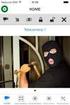 Guida utente Sommario Introduzione... 1 NOTE IMPORTANTI... 1 Informativa legale... 3 Installazione e configurazione... 5 Requisiti di sistema... 5 Installazione... 5 Attivazione... 7 Aggiornamento automatico...
Guida utente Sommario Introduzione... 1 NOTE IMPORTANTI... 1 Informativa legale... 3 Installazione e configurazione... 5 Requisiti di sistema... 5 Installazione... 5 Attivazione... 7 Aggiornamento automatico...
ISTRUZIONI PER DISINSTALLAZIONE E REINSTALLAZIONE DELLA LIBRERIA ELLIPS
 A. Disinstallazione libreria Ellips 1. Chiudere tutte le finestre di Internet Explorer aperte 2.Accedere al pannello di controllo JAVA ubicato nel pannello di controllo di Windows 3.selezionare il tasto
A. Disinstallazione libreria Ellips 1. Chiudere tutte le finestre di Internet Explorer aperte 2.Accedere al pannello di controllo JAVA ubicato nel pannello di controllo di Windows 3.selezionare il tasto
Software Servizi Web UOGA
 Manuale Operativo Utente Software Servizi Web UOGA S.p.A. Informatica e Servizi Interbancari Sammarinesi Strada Caiese, 3 47891 Dogana Tel. 0549 979611 Fax 0549 979699 e-mail: info@isis.sm Identificatore
Manuale Operativo Utente Software Servizi Web UOGA S.p.A. Informatica e Servizi Interbancari Sammarinesi Strada Caiese, 3 47891 Dogana Tel. 0549 979611 Fax 0549 979699 e-mail: info@isis.sm Identificatore
Guida alla configurazione di Invio
 Guida alla configurazione di Invio Questa guida spiega come utilizzare gli Strumenti di impostazione della funzione Invio per configurare la macchina per digitalizzare i documenti come e-mail (Invia a
Guida alla configurazione di Invio Questa guida spiega come utilizzare gli Strumenti di impostazione della funzione Invio per configurare la macchina per digitalizzare i documenti come e-mail (Invia a
